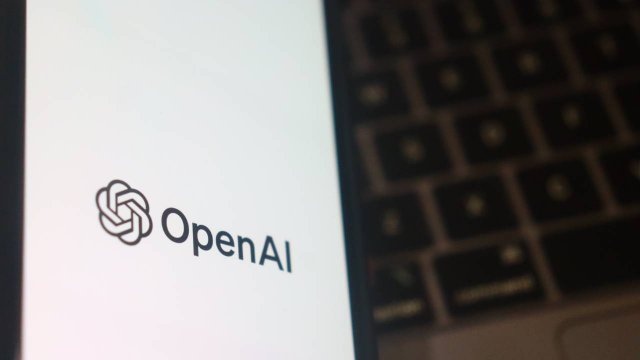La navigazione in incognito è una modalità di apertura di siti e/o pagine web particolarmente apprezzata da tutti coloro che tengono alla propria privacy online.
Imparare come navigare in incognito permette infatti di impedire al browser di salvare diverse informazioni della sessione.
Informazioni che, ad esempio, possono riguardare le ricerche effettuate, o magari i campi compilati all’interno di eventuali form, e che sono fondamentali per una gestione della sicurezza informatica corretta ed efficace.
Le caratteristiche delle singole navigazioni in incognito variano di volta in volta, in base al browser selezionato. Allo stesso modo, anche le procedure di attivazione sono composte da passaggi leggermente differenti.
-
1. Come funziona la navigazione in incognito

La navigazione in incognito è una funzione presente in diversi browser web. Una modalità che, come ben suggerito dal nome, permette di navigare in maniera privata, ovvero isolando una determinata serie di dati.
La prima cosa importante da sottolineare quando si parla di navigazione in incognito è che questa funzione va di volta in volta riattivata. Il browser infatti crea delle sessioni temporanee, che vengono isolate dalla sessione principale.
La navigazione in incognito fornisce una serie di effetti che possono aiutare a tutelare la propria privacy online. Durante queste sessioni, il browser non memorizzerà le ricerche effettuate dall’utente, così come non memorizzerà la cronologia dei siti visitati o gli eventuali dati inseriti all’interno di form da compilare.
E, ancora, al termine di una sessione di navigazione in incognito, vanno persi i contenuti generalmente salvati nella cache, che di solito permettono di visualizzare una pagina più rapidamente.
Esistono però tanti altri aspetti della navigazione che restano comunque visibili a chiunque si occupi del monitoraggio del traffico Internet. Un utente dunque non deve credere che la propria privacy online sia completamente “oscurata”.
Ad esempio, l’operatore riesce comunque a vedere i siti visitati. Questa possibilità resta inoltre a disposizione del gestore della pagina o del sito web in questione, ma anche di un eventuale gestore della Wi-Fi utilizzata per connettersi.
Si tratta di aspetti che, purtroppo, spesso non vengono considerati. Infatti una percentuale significativa di utenti Internet sa come navigare in incognito; al tempo stesso però non conosce fino in fondo le effettive protezioni garantite da questa modalità di navigazione.
-
2. Come navigare in incognito con Chrome

Per imparare come navigare in incognito al meglio, bisogna tenere conto dei diversipassaggi che vengono di volta in volta richiesti dai singoli browser. Ciò vuol dire che la procedura di Chrome potrebbe differire da quella di Safari o da quella di Edge.
Si comincia proprio con Google Chrome, il browser web sviluppato direttamente dal colosso di Mountain View. Chrome è un broswer particolarmente apprezzato: inoltre, secondo le stime più recenti, risulta di gran lunga il più utilizzato, con una percentuale che sfiora il 70% degli utenti.
La navigazione in incognito di Google Chrome è davvero molto semplice da avviare. L’utente non deve fare altro che aprire il proprio browser, per ritrovarsi rapidamente nella home page selezionata.
A questo punto è sufficiente cliccare sul tasto “altro”, rappresentato da tre punti verticali e posizionato nella parte in alto a destra dello schermo. Scenderà automaticamente un menù a tendina che, tra le prime opzioni disponibili, mostrerà proprio la possibilità di aprire una “nuova finestra di navigazione in incognito”.
La procedura di attivazione della navigazione in incognito resta pressoché identica, anche nel caso in cui l’utente operi da smartphone. Anche in questo caso infatti bisogna cliccare sul tasto “altro” e poi selezionare la modalità richiesta.
-
3. Come navigare in incognito con Safari

Safari è il browser web proprietario sviluppato direttamente da Apple, disponibile per i diversi sistemi operativi iOS, macOS e iPadOS. Ciò vuol dire che gli utenti Apple possono utilizzare Safari sia da computer, che da smartphone o tablet.
Secondo gli sviluppatori, Safari è semplicemente il browser più veloce del mondo. Inoltre, stando ad Apple, è quello che supporta il maggior numero di estensioni di terze parti e quello che protegge meglio la privacy online degli utenti.
Per attivare la navigazione in incognito con Safari bisogna aprire il browser e poi cliccare sul tasto “File”, presente nella parte più alta dello schermo. A questo punto si aprirà un menù a tendina e basterà selezionare la voce “nuova finestra privata”.
Con Safari è anche possibile scegliere la navigazione in incognito come modalità fissa. Per farlo bisogna cliccare sul tasto “Safari”, presente nella parte alta dello schermo. Dopodiché bisogna cliccare su “Preferenze” e su “Generali”.
Apparirà un menù a comparsa recitante la voce “Safari si apre con:”. Bisognerà cliccarci e scegliere l’opzione “una nuova finestra privata”.
Per navigare in incognito con Safari su iPhone bisogna invece toccare sulla barra dei pannelli che si trova nella zona inferiore dello schermo. Dopodiché bisogna toccare sulla voce di nome “Privata”.
-
4. Come navigare in incognito con Edge

Edge è il nuovo browser di Microsoft, che, a partire dal 2015, ha sostituito il precedente Explorer. Si tratta del browser predefinito dei sistemi operativi Windows 10, Windows 11 e Windows 10 mobile, ma può anche essere scaricato su sistemi operativi macOS, iOS e Android.
Su Edge la navigazione in incognito è nota col nome di navigazione “InPrivate”. Per attivarla è sufficiente aprire il browser dalla barra della barra degli strumenti, cliccare sul tasto “Impostazioni e altro”, quindi selezionare la voce “Nuova Finestra InPrivate”.
In alternativa è anche possibile cliccare col tasto destro del mouse direttamente sul logo Edge presente nella barra delle applicazioni. A questo punto l’utente dovrà cliccare direttamente sulla voce “Nuova finestra InPrivate”.
Infine è anche possibile cliccare col tasto destro del mouse su un qualsiasi link presente all’interno di una pagina aperta con Edge, selezionando poi la voce “Apri collegamento nella finestra InPrivate”.
Per saperne di più: Sicurezza informatica: guida alla navigazione sicura sul web